答案:在Windows系统中,可以通过多种方法进入注册表。
详细解释:
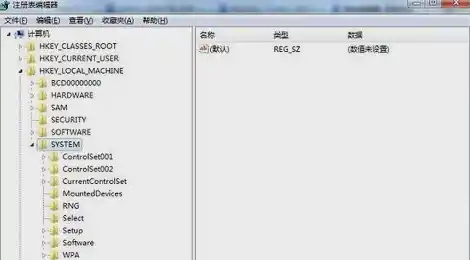
1. 使用快捷键组合
在大多数Windows操作系统中,按下键盘上的“Win键 + R”组合键,会出现一个名为“运行”的对话框。在此对话框中输入“regedit”,然后点击“确定”或按回车键,即可打开注册表编辑器。
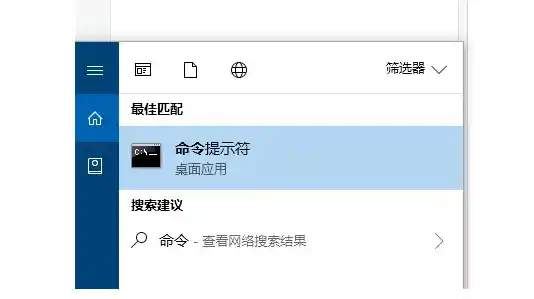
2. 通过计算机菜单打开
另一种方法是通过计算机菜单来打开注册表。首先,点击桌面上的“计算机”图标,然后在打开的文件夹选项中找到并点击“组织”。在弹出的菜单中选择“文件夹和搜索选项”,接着在新窗口中点击“查看”,最后在高级设置中找到并勾选“隐藏文件和文件夹”下的“显示隐藏的文件、文件夹和驱动器”。这样操作后,可以在计算机中找到注册表编辑器并双击打开。

3. 使用搜索功能
如果以上方法不熟悉或不方便,还可以利用Windows的搜索功能来查找注册表编辑器。点击桌面任务栏的搜索框,输入“regedit”,系统会在搜索结果中找到注册表编辑器,点击即可打开。
无论使用哪种方法,打开注册表编辑器后,用户都可以在其中进行各种设置和修改。但请注意,修改注册表是一项高级操作,如果不熟悉相关设置,请不要随意更改,以免导致系统出现问题。建议在进行任何修改之前都进行备份,以便在出现问题时能够恢复。
总之,通过上述方法,用户可以轻松进入Windows系统的注册表编辑器进行相关的设置和调整。